windows防火墙修改端口方法
如何设置Windows系统的防火墙和安全策略

如何设置Windows系统的防火墙和安全策略Windows操作系统是目前最为广泛使用的操作系统之一,为了保护计算机的安全,设置防火墙和采取适当的安全策略是重要的。
本文将介绍如何设置Windows系统的防火墙和安全策略,以保护计算机免受恶意攻击和未经授权的访问。
一、设置Windows防火墙Windows系统自带了防火墙功能,通过设置防火墙,可以限制计算机与外部网络的连接,防止恶意软件和攻击的入侵。
1. 打开控制面板首先,点击开始菜单,找到控制面板,并打开。
2. 进入Windows防火墙设置在控制面板中,找到Windows防火墙选项,并点击进入。
3. 配置防火墙规则在防火墙设置页面,可以看到当前的防火墙状态。
点击“启用或关闭Windows防火墙”链接,进入防火墙配置页面。
a. 公用网络位置设置根据网络环境的不同,可以选择公用网络、专用网络或域网络位置。
公用网络是指无线网络、公共Wi-Fi等,专用网络是指家庭或办公室网络,域网络是指连接到公司网络的计算机。
b. 配置防火墙规则点击“允许应用或功能通过Windows防火墙”链接,进入防火墙规则配置页面。
在这里,可以允许或禁止特定应用程序或端口通过防火墙。
建议只允许必要的应用程序进行网络连接,以减少安全风险。
4. 保存和应用设置完成防火墙配置后,点击“确定”按钮保存设置,并确保防火墙处于启用状态。
这样就成功设置了Windows防火墙。
二、配置Windows安全策略除了设置防火墙外,采取其他的安全策略也是保护计算机安全的重要措施。
下面介绍几个关键的安全策略配置。
1. 更新操作系统和软件定期更新操作系统和安装的软件是防止安全漏洞和恶意软件攻击的关键。
确保开启Windows自动更新功能,使系统能及时获取最新的安全补丁和修复。
2. 使用可靠的杀软和防病毒软件安装可靠的杀软和防病毒软件能够检测和清除恶意软件。
及时更新病毒库,定期进行全盘扫描,并确保软件实时保护功能开启。
windows防火墙端口需要怎么样设置
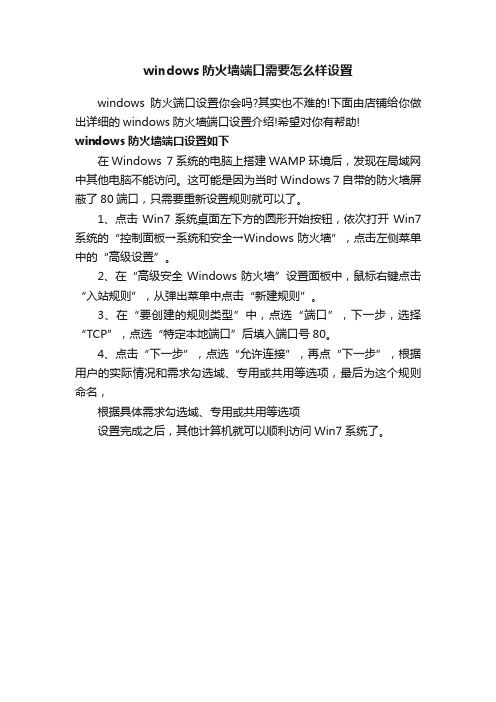
windows防火墙端口需要怎么样设置
windows防火端口设置你会吗?其实也不难的!下面由店铺给你做出详细的windows防火墙端口设置介绍!希望对你有帮助! windows防火墙端口设置如下
在Windows 7系统的电脑上搭建WAMP环境后,发现在局域网中其他电脑不能访问。
这可能是因为当时Windows 7自带的防火墙屏蔽了80端口,只需要重新设置规则就可以了。
1、点击Win7系统桌面左下方的圆形开始按钮,依次打开Win7系统的“控制面板→系统和安全→Windows防火墙”,点击左侧菜单中的“高级设置”。
2、在“高级安全Windows防火墙”设置面板中,鼠标右键点击“入站规则”,从弹出菜单中点击“新建规则”。
3、在“要创建的规则类型”中,点选“端口”,下一步,选择“TCP”,点选“特定本地端口”后填入端口号80。
4、点击“下一步”,点选“允许连接”,再点“下一步”,根据用户的实际情况和需求勾选域、专用或共用等选项,最后为这个规则命名,
根据具体需求勾选域、专用或共用等选项
设置完成之后,其他计算机就可以顺利访问Win7系统了。
windows修改3389端口、关闭端口及共享文件的办法

WinXP和Win7修改3389端口方法:1、在运行里面输入:“regedit”,进入注册表,然后找到HKEY_LOCAL_MACHINE \ SYSTEM \ CurrentControlSet \ Control \ Terminal Server \ Wds \ rdpwd \ Tds \ tcp 这一项。
2、找到“PortNumber”处,鼠标右键选择“修改”,选择十进制,换成你想修改的端口(范围在1024到65535)而且不能冲突,否则下次就无法正常启动系统了。
3、然后找到HKEY_LOCAL_MACHINE \ SYSTEM \ CurrentControlSet \ Control \ Terminal Server \ WinStations \ RDP-Tcp。
4、在右侧找到”PortNumber处”。
注意,这次的端口要和上次修改的端口一致。
5、然后系统重新启动下,就可以用3389连接器远程连接操作了。
连接时,比如修改成“1234”远程桌面IP为:255.255.255.255:1234 这样就可以连接了。
1、关闭无用端口方法一默认情况下,Windows有很多端口是开放的,在你上网的时候,网络病毒和黑客可以通过这些端口连上你的电脑。
为了让你的系统变为铜墙铁壁,应该封闭这些端口,主要有:TCP 135、139、445、593、1025 端口和UDP 135、137、138、445 端口,一些流行病毒的后门端口(如TCP 2745、3127、6129 端口),以及远程服务访问端口3389。
下面介绍如何在WinXP/2000/2003下关闭这些网络端口:第一步,点击“开始”菜单/设置/控制面板/管理工具,双击打开“本地安全策略”,选中“IP 安全策略,在本地计算机”,在右边窗格的空白位置右击鼠标,弹出快捷菜单,选择“创建IP 安全策略”(如右图),于是弹出一个向导。
在向导中点击“下一步”按钮,为新的安全策略命名;再按“下一步”,则显示“安全通信请求”画面,在画面上把“激活默认相应规则”左边的钩去掉,点击“完成”按钮就创建了一个新的IP 安全策略。
windows7装T3端口问题

Windows 7操作系统防火墙添加端口操作方法如下:
1)点击“开始”-“控制面板”-查看方式,修改为“大图标”如图1(ps:有些客户打出来直接是下图2所示)选择“windows防火墙”
图1
图2
2)在windows防火墙面板中选择“高级设置”如图3
图3
3)在高级安全Windows防火墙设置界面选择“入站规则”如图4
图4
4)选择“新建规则”如图5
5)选择“端口”点击“下一步”如图6
图6
6)选择“TCP”,选中“特定本地端口”在端口边上输入“4630”【1433端口添加方法可以
同样参照此教程添加】,依次点击“下一步”如图7,图8,图9。
图7
图8
图9
7)在名称处填入端口号的名称(可随便输入)本例中输入tong如图10,点击完成,即完
成端口号添加操作。
图10。
如何设置Windows系统中的防火墙和安全策略

如何设置Windows系统中的防火墙和安全策略在Windows系统中,防火墙和安全策略的设置是确保计算机安全和网络安全的重要措施。
正确设置防火墙和安全策略可以阻止恶意软件的入侵,保护个人隐私和敏感数据的安全。
下面将介绍如何设置Windows系统中的防火墙和安全策略。
一、配置防火墙设置Windows系统自带了一个防火墙程序,可以帮助过滤传入和传出的网络流量,保护计算机免受网络攻击。
下面是配置防火墙的步骤:1. 打开控制面板:点击Windows开始菜单,选择“控制面板”。
2. 进入系统和安全设置:在控制面板中,找到并点击“系统和安全”。
3. 打开Windows防火墙:在“系统和安全”页面中,点击“Windows Defender防火墙”或“Windows防火墙”。
4. 配置入站规则:在Windows防火墙窗口中,选择“高级设置”。
5. 添加入站规则:在高级安全设置窗口中,点击“入站规则”选项,然后选择“新建规则”。
6. 设置规则类型:根据实际需要,选择“程序”、“端口”、“预定义”等规则类型,并按照向导提示进行设置。
7. 配置规则动作:根据需要,选择允许或阻止该规则的动作,并根据规则类型进行进一步的设置。
8. 配置规则范围:根据需要,指定规则适用的IP地址范围、端口范围等细节。
9. 完成配置:按照向导的提示完成规则的配置。
10. 配置出站规则:重复步骤5-9,将规则类型设置为“出站规则”,按照需要进行配置。
二、设置安全策略除了防火墙外,Windows系统还提供了安全策略设置,可以进一步保护计算机和网络的安全。
下面是设置安全策略的步骤:1. 打开本地安全策略编辑器:点击Windows开始菜单,输入“secpol.msc”并回车,打开本地安全策略编辑器。
2. 设置密码策略:在本地安全策略编辑器中,展开“帐户策略”>“密码策略”选项。
3. 配置密码复杂度:双击“密码必须符合复杂性要求”策略,并将其设置为“已启用”。
如何更改远程端口3389为其他的端口号

如何更改远程端口3389为其他的端口号要更改远程端口3389为其他端口号,需要进行以下步骤:1. 打开Windows防火墙设置:- 在Windows栏中,输入“防火墙”并点击打开“Windows Defender 防火墙”。
-点击左侧菜单栏中的“高级设置”。
2.创建入站规则:-在“高级设置”窗口中,右键点击“入站规则”并选择“新建规则”。
-在弹出的“新建入站规则向导”窗口中,选择“端口”选项,然后点击“下一步”。
-选择“特定本地端口”并输入你希望更改的新端口号,然后点击“下一步”。
-选择“允许连接”,确保所有网络类型都被选中,然后点击“下一步”。
-输入规则名称和描述(可选),然后点击“完成”。
3.更新远程桌面端口:- 按下Win + R键,打开运行对话框。
- 导航到“HKEY_LOCAL_MACHINE\SYSTEM\CurrentControlSet\Control\Terminal Server\WinStations\RDP-Tcp”路径。
- 双击“PortNumber”项,将数值数据更改为你希望使用的新端口号(以十进制表示)。
4.重启远程桌面服务:- 按下Win + R键,打开运行对话框。
- 输入“services.msc”并点击“确定”,打开服务管理器。
- 在服务列表中找到“远程桌面服务”(可能显示为“TermService”)。
-右键点击该服务并选择“重新启动”。
5.更新防火墙设置:- 回到“Windows Defender 防火墙”设置窗口。
-在左侧菜单栏中点击“高级设置”。
-在右侧窗口中选择“入站规则”。
-右键点击你刚创建的规则并选择“属性”。
-在“常规”选项卡中,修改规则名称和描述(可选)。
-在“常规”选项卡中,点击“本地端口”并输入你希望使用的新端口号。
-确认后点击“应用”和“确定”。
完成以上步骤后,远程桌面端口就会成功更改为新的端口号。
请注意,更改远程桌面的默认端口号可能带来一些安全风险,因为默认端口号是广为人知的,攻击者可能会利用这一点来入侵你的计算机。
Windows2008r2防火墙设置端口例外的方法是什么
Windows 2008 r2 防火墙设置端口例外的方法是什么防火墙借由监测所有的封包并找出不符规则的内容,可以防范电脑蠕虫或是木马程序的快速蔓延。
这篇文章主要介绍了Windows 2008 r2 防火墙设置端口例外的方法,需要的朋友可以参考下方法/步骤1、Windows2008R2系统防火墙在,控制面板里面去找(还可以到服务器管理器里面找)2、点击进入08防火墙设置选项卡,注意一下【高级设置】里面去设置3、如图,在防火墙设置右上方,有【创建规则】4、入站规则进入规则向导页面,如图选择【端口】类型5、本案例以开放webmail自定义端口为例,选择特定端口如80086、操作设置然后在操作设置里面,选择【允许连接】7、安全域选择接下来就是重点了,需要允许应用到的规则域区域。
建议全部选择,8、然后是规则的名称,可以任意取名。
建议加上备注,比如XX 服务器XX应用9、检查配置(出站和入站的区别就是端口的指向)设置好之后,如图点击入站规则里面查看。
可以看到刚刚的配置设置10、出站规则出站规则设置方法是一样的,注意一下。
协议类型,有TCP. UDP 你可以选择所有及 ALL类型11、测试端口设置好服务器防火墙端口开放之后,再内网的还需要在路由器上设置映射。
可以通过站长工具在线测试补充阅读:防火墙主要使用技巧一、所有的防火墙文件规则必须更改。
尽管这种方法听起来很容易,但是由于防火墙没有内置的变动管理流程,因此文件更改对于许多企业来说都不是最佳的实践方法。
如果防火墙管理员因为突发情况或者一些其他形式的业务中断做出更改,那么他撞到枪口上的可能性就会比较大。
但是如果这种更改抵消了之前的协议更改,会导致宕机吗?这是一个相当高发的状况。
防火墙管理产品的中央控制台能全面可视所有的防火墙规则基础,因此团队的所有成员都必须达成共识,观察谁进行了何种更改。
这样就能及时发现并修理故障,让整个协议管理更加简单和高效。
二、以最小的权限安装所有的访问规则。
win7端口关闭方法
win7端口关闭方法
win7端口关闭方法
关闭Win7端口有以下几种方法:
1. 使用Windows防火墙关闭端口:打开“控制面板”->“系统
和安全”->“Windows 防火墙”->“高级设置”,选择“入站规则”,右键点击要关闭的端口,选择“禁止连接”,保存设置即可。
2. 使用命令行关闭端口:打开命令提示符,输入命令:netstat -ano,查看到需要关闭的端口号对应的PID,然后输入命令:taskkill /F /PID PID,即可关闭端口。
3. 禁用服务:打开“运行”->输入“services.msc”,找到对
应的服务,右键选择“属性”,将启动类型修改为“禁用”,保存即可。
注意:关闭端口可能会影响系统的正常运行,如非必要请不要随
意关闭端口。
windows 防火墙设置端口 ip访问规则
windows防火墙设置端口ip访问规则在Windows系统中,可以通过Windows防火墙设置端口IP访问规则。
具体操作步骤如下:
1.打开Windows控制面板,选择“系统与安全”选项。
2.在“系统与安全”界面中,选择“Windows防火墙”。
3.在“Windows防火墙”界面中,选择“高级设置”。
4.在“高级设置”界面中,选择“入站规则”。
5.在“入站规则”界面中,选择“新建规则”。
6.在“新建规则”向导中,选择“自定义”规则类型。
7.在“作用域”页面中,选择“指定IP地址范围”。
8.点击“添加”按钮,添加允许访问的IP地址或IP地址范围。
9.在“协议类型”页面中,选择相应的协议和端口号。
如果需要允许访问多个端口,可以选择“TCP协议”并分别填写每个端口的范围。
10.在“操作”页面中,选择“允许连接”。
11.在“配置文件”页面中,选择规则应用于所有配置文件或仅适用于特定的配置文件。
12.最后,在“名称”和“描述”页面中填写规则的名称和描述,然后点击“完成”按钮保存规则。
通过以上步骤,就可以在Windows防火墙中设置端口IP访问规则,限制特定IP地址的访问权限。
请注意,这些操作可能需要管理员权限才能进行。
如何设置Windows系统的防火墙和端口策略
如何设置Windows系统的防火墙和端口策略Windows系统的防火墙是一项重要的安全设置,可帮助保护计算机免受潜在的网络攻击和恶意软件的侵害。
此外,针对特定应用程序或服务设置端口策略也是确保系统安全性的关键步骤。
本文将介绍如何设置Windows系统的防火墙和端口策略,以保护您的计算机免受潜在的威胁。
一、打开Windows防火墙设置要打开Windows防火墙设置,可以按照以下步骤操作:1. 点击Windows开始菜单,选择“控制面板”。
2. 在控制面板中,找到并点击“Windows Defender防火墙”。
3. 在弹出的窗口中,您可以看到防火墙的设置和配置选项。
二、配置防火墙规则为了确保计算机的安全,您可以设置防火墙规则来允许或阻止特定应用程序或端口的访问。
以下是配置防火墙规则的步骤:1. 在“Windows Defender防火墙”窗口中,点击“高级设置”。
2. 在弹出的窗口中,您可以看到防火墙的高级设置选项。
3. 单击“入站规则”以配置允许或阻止应用程序从网络访问计算机。
4. 单击“新建规则”,按照向导的指示设置规则。
您可以选择允许特定端口的访问,或者允许特定程序在网络上进行通信。
5. 完成向导后,您可以根据需要继续添加更多的规则。
三、配置端口策略如果您希望限制特定端口的访问,可以按照以下步骤进行配置:1. 在“Windows Defender防火墙”窗口中,点击“高级设置”。
2. 在弹出的窗口中,选择“传入规则”。
3. 在右侧面板中,选择“新建规则”。
4. 选择“端口”并点击“下一步”。
5. 在“特定本地端口”选项中,输入要限制的端口号,可以是单个端口或一系列端口。
6. 选择“阻止连接”或“允许连接”选项,具体根据您的需求设置。
7. 完成后,您可以根据需要继续添加更多的端口策略。
四、保存和应用设置进行以上配置后,一定要记得保存并应用设置,以确保防火墙和端口策略生效。
1. 在“Windows Defender防火墙”窗口中,点击“高级设置”。
- 1、下载文档前请自行甄别文档内容的完整性,平台不提供额外的编辑、内容补充、找答案等附加服务。
- 2、"仅部分预览"的文档,不可在线预览部分如存在完整性等问题,可反馈申请退款(可完整预览的文档不适用该条件!)。
- 3、如文档侵犯您的权益,请联系客服反馈,我们会尽快为您处理(人工客服工作时间:9:00-18:30)。
windows防火墙修改端口方法
windows防火墙修改端口方法一1、点击【开始】按钮在弹出的菜单中点击【控制面板】项
2、在弹出的控制面板窗口中,点击【windows防火墙】
3、在弹出的窗口左侧中点击【高级设置】,进入高级安全windows防火墙设置项
4、要想设置防火墙策略其实主要是针对端口的入站和出站规则进行设置,也就是告诉系统哪个门(端口)可以让什么样的人(链接),如何进出的策略,因此我们要设置入站和出战规则,点击左侧【入站规则】,然后点击右侧【操作】项中的【新建规则】按钮,弹出窗口。
5、选中【端口】点击下一步
6、选中【tcp】,并选中【特定本地端口】在后面的输入框中输入端口号,如1012点击下一步
7、选中指定的操作为【允许连接】点击下一步
8、选择规则应用的网络,默认是全部选中的,采用默认即可,点击下一步
9、为新建的规则起名并做相应的描述,点击完成
10、此时返回windows防火墙设置窗口,点击【入站规则】项,可以看到我们新建的防火墙入站规则,因为网络的连接一般都是双向的所以我们仅仅设置入站规则是不够的,还需要设置出
战规则,继续往下看
11、出战规则的设置其实和入站规则的设置是一样,点击【出战规则】项,再点击右侧的【新建规则】,在弹出的窗口中重复5-9步骤即可创建出战规则,至此针对一个端口的防火墙端口规则建立完毕。
windows防火墙修改端口方法二tcp udp 都 ip 层传输协议 ip 与层间处理接口tcp udp 协议端口号设计区运行单设备重应用程序 ip 址
由于同台机器能运行网络应用程序所计算机需要确保目标计算机接收源主机数据包软件应用程序确性及响应能够发送源主机确应用程序该程通使用tcp 或 udp 端口号实现 tcp udp 部源端口目标端口段主要用于显示发送接收程身份识别信息ip 址端口号合起称套接字
ietf iana 定义三种端口组:公认端口(well known ports)、注册端口(registeredports)及态/或私端口(dynamic and/or private ports)
公认端口(well known ports)01023
注册端口(registeredports)102449151
态/或私端口(dynamic and/or private ports)4915265535 提要更改tcp,udp端口问题,防火墙问题,防火墙添加允许规则,杀毒软件关,,
看了“windows防火墙如何修改端口”文章的。
